Как исправить код ошибки Roblox 110 – TechCult
Разное / / October 05, 2023
Если вы играете в Roblox на Xbox, вы можете столкнуться с кодом ошибки 110. Это может расстраивать. Но что означает код ошибки 110 в Roblox? Какова реальная причина этой ошибки? И, что более важно, как мы можем это исправить? Что ж, если вы размышляете над этими вопросами, не волнуйтесь! В этой статье мы ответим на все эти вопросы, в том числе и о том, как исправить эту ошибку. Итак, начнем!

Оглавление
Как исправить код ошибки Roblox 110
Код ошибки 110 — это проблема, которая может возникнуть, особенно на консолях Xbox, когда возникают проблемы с соединением между устройством пользователя и игровыми серверами Roblox. Обычно там написано: Опыт Roblox, к которому вы пытаетесь присоединиться, в настоящее время недоступен. Код ошибки: 110.
Вы можете решить эту проблему, воспользовавшись некоторыми методами устранения неполадок, которые мы подробно объяснили ниже.Быстрый ответ
Очистите альтернативный MAC-адрес на Xbox, выполнив следующие действия, и вернитесь к играм Roblox:
1. нажмите Xboxкнопка на вашем контроллере и перейдите к Профиль и система вкладка.
2. Прокрутите вниз и выберите Настройки.
3. Перейти к Общий раздел и выберите Настройки сети.
4. Прокрутите вниз до Расширенные настройки и открыть Альтернативный MAC-адрес к выберите Очистить.
Что вызывает код ошибки Roblox 110?
Существует несколько потенциальных причин этой ошибки:
- Проблемы с сервером Roblox: Код ошибки 110 может возникнуть, когда на игровых серверах Roblox возникли проблемы или они временно недоступны.
- Проблемы с подключением к Интернету: Слабое или нестабильное подключение к Интернету может привести к этой ошибке.
- Настройки ограничения контента: Если на вашем Xbox включены строгие настройки ограничения контента, это может помешать вам присоединиться к определенным играм Roblox.
Теперь, когда вы знаете точное значение кода ошибки 110 в Roblox и что его вызывает, давайте перейдем к нашему самому важному разделу: как его исправить. Обязательно попробуйте все способы.
Способ 1: дождитесь работоспособности сервера
Серверы Roblox могут испытывать временные сбои по разным причинам, например, из-за обслуживания, обновлений или непредвиденных технических проблем. Код ошибки Roblox 110 может возникнуть из-за проблем с сервером. Итак, если вы хотите узнать, как проверить серверы Roblox, вы можете выполнить следующие действия:
1. Откройте веб-браузер и перейдите в раздел Страница статуса Роблокса.

2. Ищите конкретный Роблокс сервис которые вас интересуют (например, веб-сайт, приложение Xbox, игры).
3. Если сервер не работает (Крупный сбой), вам может понадобиться ждать пока проблема не будет решена. Продолжайте проверять страницу статуса на наличие обновлений о том, когда служба снова будет доступна.
Способ 2: выключить и включить Xbox
Выключение и включение питания очищает кэш консоли Xbox, включая данные, связанные с сетью. Это может устранить любые поврежденные или устаревшие сетевые настройки, которые могут быть причиной ошибки. Чтобы выключить и включить Xbox и исправить код ошибки Roblox 110, выполните следующие действия:
1. Убедитесь, что ваша консоль Xbox питание включен и находится в состоянии ожидания, а не в режиме гибернации.
2. Нажмите и удерживайте кнопку Xboxкнопка около 10 секунд пока светодиод не перестанет мигать и вентилятор не выключится.

3. После того, как ваша консоль выключится, отсоедините все кабели подключен к нему, включая шнур питания, кабель HDMI и любые другие аксессуары. Дайте силовому конденсатору полностью разрядиться. Подожди хотя бы одна минута прежде чем продолжить.
4. Подключите все кабели к Xbox. Включите консоль, нажав кнопку Xboxкнопка.
Посмотрите, появляется ли на экране анимация Xbox. Если это так, это указывает на успешный процесс включения и выключения питания.
Читайте также:Плюсы и минусы Roblox: стоит ли оно вашего времени?
Способ 3: отключить ограничение контента
Xbox позволяет пользователям устанавливать ограничения на контент, чтобы ограничить доступ к определенным типам контента в зависимости от возраста или уровня зрелости. Когда эти ограничения включены, они могут блокировать доступ к определенным серверам или контенту Roblox, что приводит к коду ошибки 110. Чтобы отключить эти ограничения, выполните следующие действия:
1. нажмите Xboxкнопка на вашем контроллере, чтобы открыть Настройки из бокового меню.
2. С левой стороны перейдите к Счет а затем выберите Ограничения по контенту.
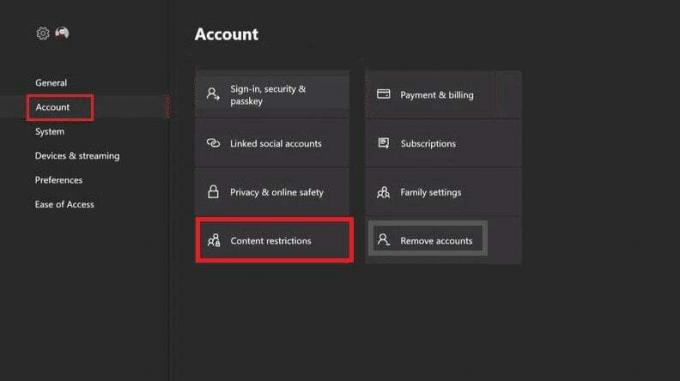
3. Нажмите на Доступ к контенту и выберите Неограниченный.
Способ 4: очистить альтернативный MAC-адрес
Если проблема не устранена, вы также можете попробовать очистить альтернативный MAC-адрес. При его очистке на Xbox сбрасываются настройки сети, устраняются потенциальные проблемы с конфигурацией и обеспечивается свежее и стабильное сетевое соединение. Выполните следующие действия, чтобы исправить код ошибки Roblox 110:
1. нажмите Xboxкнопка на вашем контроллере и перейдите к Профиль и система вкладка.
2. Прокрутите вниз и выберите Настройки.

3. Перейти к Общий раздел и выберите Настройки сети.

4. Прокрутите вниз до Расширенные настройки.

5. Теперь откройте Альтернативный MAC-адрес и выберите Прозрачный.
6. Перезагрузите консоль чтобы применить изменения.
Читайте также:Как перейти в полноэкранный режим в Roblox
Способ 5: выполнить сброс настроек Xbox к заводским настройкам
Если код ошибки Roblox 110 был вызван повреждением данных или настроек вашего Xbox, сброс настроек к заводским настройкам удаляет все такие данные. Это как начать с чистого листа, снижая вероятность конфликтов или ошибок.
1. нажмите Xboxкнопка на вашем контроллере.
2. Перейдите к Профиль и система и выберите Настройки.
3. Идти к Система а потом Информация о консоли.

4. Выбирать Сбросить консоль и выберите Сбросить и сохранить мои игры и приложения (при этом настройки сбрасываются, но установленные игры и приложения сохраняются).

Xbox предоставит подсказки для подтверждения вашего выбора.
Мы надеемся, что эта статья помогла вам исправить код ошибки Roblox 110. Пожалуйста, сообщите нам и другим людям, какой метод сработал для вас. Если у вас есть другие вопросы или предложения, не стесняйтесь поделиться ими в разделе комментариев.
Генри — опытный технический писатель, страстно желающий делать сложные технологические темы доступными для обычных читателей. Имея более чем десятилетний опыт работы в сфере высоких технологий, Генри стал надежным источником информации для своих читателей.



